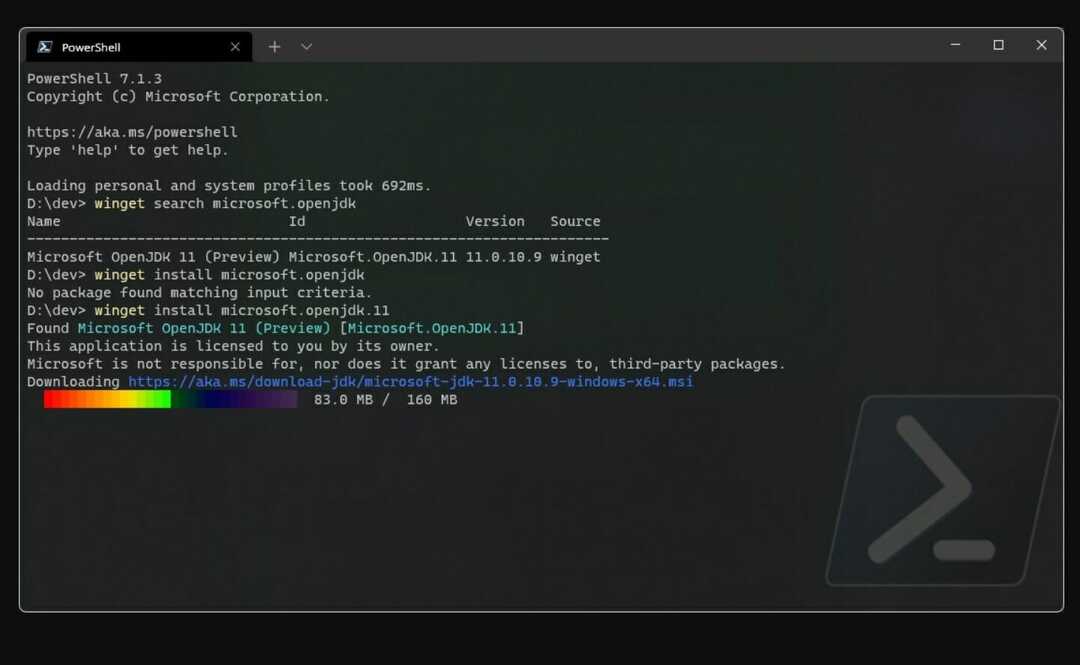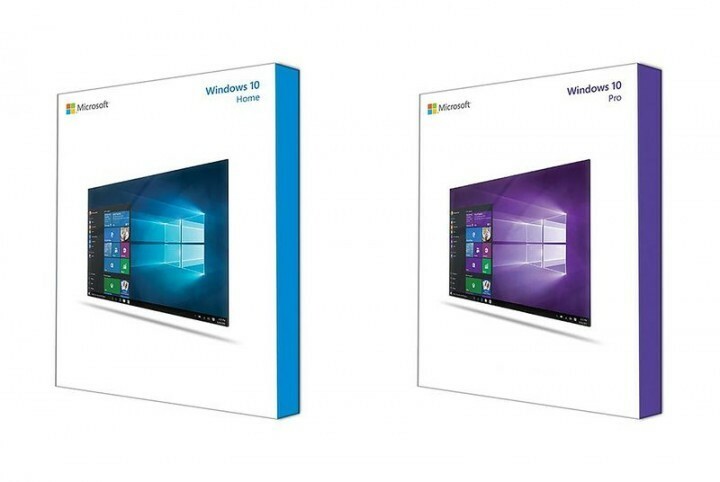Przez Zainab
Użytkownicy systemu Windows 10 mogą przyznać dostęp innym urządzeniom, aby połączyć się z drukarkami i plikami udostępnianymi na ich urządzeniu z tej samej sieci. Jeśli nie chcesz, aby inni użytkownicy udzielali dostępu do plików i drukarek Twojego urządzenia, możesz również wyłączyć tę opcję.
Oto artykuł z instrukcjami, aby włączyć/wyłączyć opcję udostępniania plików i drukarek na urządzeniu z systemem Windows 10.
Jak włączyć/wyłączyć udostępnianie plików i drukarek?
Krok 1. otwarty wiersz polecenia aplikacji z pola wyszukiwania.

Krok 2. Wprowadź następujące polecenie w oknach wiersza polecenia, aby bezpośrednio otworzyć „Sieć i udostępnianie” do aplikacji Panel sterowania.
Control.exe /nazwa Microsoft. Centrum sieci i udostępniania
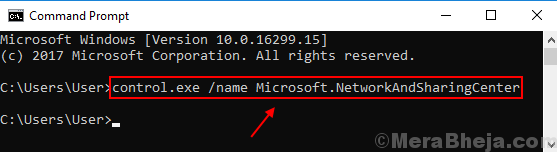
Krok 3. Zobaczysz „Sieć i udostępnianie” okna na ekranie.
Krok 4. Teraz kliknij „Zmień zaawansowane ustawienia udostępniania” z lewego menu.
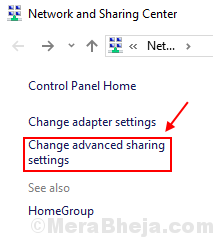
Krok 5. Będziesz mógł zobaczyć różne profile sieciowe. Kliknij na swój aktualny profil.
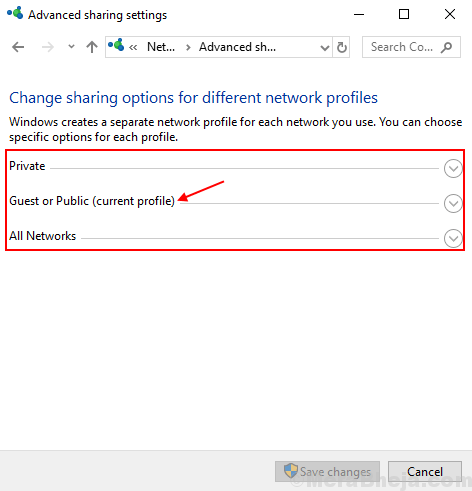
Krok 6.
Możesz zobaczyć dwie opcje na ekranie dla „Udostępnianie plików i drukarek”. Wybierz ten zgodnie z własnymi preferencjami.1. Włącz udostępnianie plików i drukarek.
2. Wyłącz udostępnianie plików i drukarek.
Następnie kliknij 'Zapisz zmiany' jako ostatni krok.
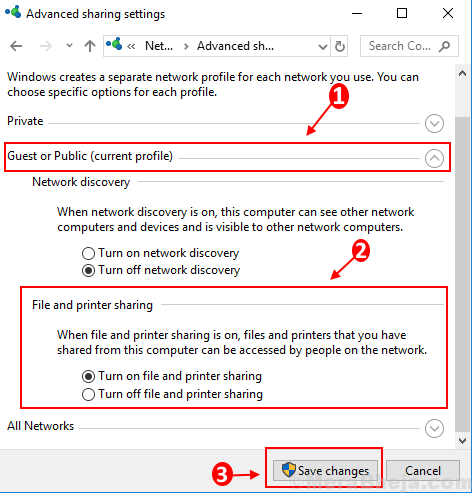
Dzięki tej metodzie możesz wybrać, czy chcesz udostępnić lub nie udostępniać plików i drukarek Twojego urządzenia innym urządzeniom połączonym z zapisywaniem sieci jako Twoje urządzenie.